
Տարբեր գործող համակարգերի օգտագործողներ, ինչպիսիք են Windows 10-ը, ժամանակ առ ժամանակ պետք է օգտագործեք ծրագրեր, որոնք չեն տեղադրվում նախնական ժողովում: Նրանց բոլորը անհրաժեշտ են որոշակի առաջադրանքներ լուծելու համար, ընդհանուր կամ ավելի կոնկրետ, վերջինս ներառում է սքրինշոթի ստեղծում:
Այո, հնարավոր է վերցնել ցանկացած OS- ի էկրանի կրակոց եւ ստանդարտ գործիքներ, բայց շատ ավելի հարմարավետորեն կիրառել այս նպատակների համար շատ մասնագիտացված ծրագրերից մեկը, որի միջոցով կարող եք ստանալ ցանկալի պատկեր, բայց նաեւ խմբագրել Այն, փրկեք եւ հրապարակեք կամ կիսեք այն-որով: Այսօր մենք կպատմենք լավագույն ծրագրերի մասին, որոնք ապահովում են այս բոլոր հնարավորությունները:
Lightshot.
Lightshot- ը համարվում է լավագույն ծրագրերից մեկը `մեկ պարզ պատճառով էկրանի կրակոցներ ստեղծելու համար. Այն ունի գործառույթ, որը տարբերակում է դիմումը շատ ուրիշներից: Սա ինտերնետում նման պատկերներ արագ գտնելու ունակությունն է, որը կարող է օգտակար լինել տարբեր իրավիճակներում (օրինակ, անհրաժեշտության դեպքում): Օգտագործելով այս դիմումը, օգտագործողը կարող է ոչ միայն պատկերներ անել, այլեւ խմբագրել դրանք, ինչպես նաեւ նկարներ վերբեռնել սոցիալական ցանցերում: Այնուամենայնիվ, այս ֆունկցիոնալությունը այսօր զարմացած չէ:
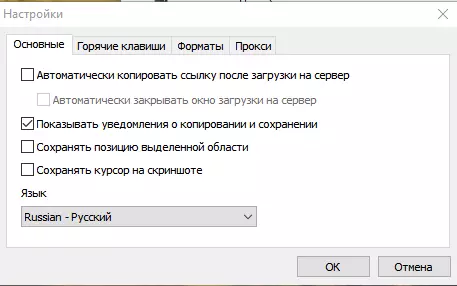
Լույսի պակասը, նմանատիպ լուծումների համեմատ, դրա միջերեսն է. Շատ օգտվողներ կարող են մղել այդպիսի ինտենսիվ, պարզունակ տեսքը: Չնայած ինչ-որ մեկը, անկասկած, դա կանդրադառնա որպես գումար:
Դաս. Ինչպես լուսանկարվել էկրանի վրա համակարգչի վրա
Սոսվագ
Ի տարբերություն սույն հոդվածում քննարկվող ծրագրերի մեծամասնության, սքրինշոթը թույլ չի տալիս խմբագրել պատկերները կամ անմիջապես ներբեռնել դրանք հանրաճանաչ սոցիալական ցանցերում: Բայց այս ծրագիրը ունի բավականին գեղեցիկ ինտերֆեյս եւ հեշտությամբ աշխատի դրա հետ: Դա պարզության եւ ինտուիտիվ օգտագործողների համար է, ովքեր գնահատում են այս գործիքը էկրանի կրակոցներ ստեղծելու համար, շատերը հաճախ օգտագործում են խաղերում:
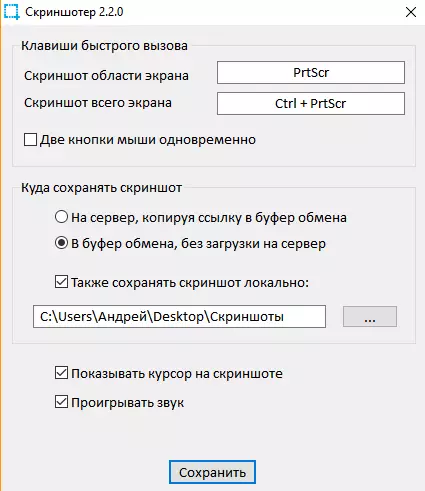
Իրականում այս ծրագրի թերությունն այն է, որ մենք արդեն բարձրաձայնել ենք `ստացված սքրինշոթերը խմբագրելու անկարողությունը: Բայց կա արժանապատվություն. Այս պատկերները կարող են արագ լինել, բառացիորեն մեկ կտտոցով, պահպանեք ինչպես սերվերը, այնպես էլ կոշտ սկավառակը:
Դաս. Ինչպես էկրանի նկարահանում էկրանի նկարահանում էկրանի միջով
FastStone Capture.
Fastone Cenper- ը պարզապես չի կարող վերագրել դիմումին `սքրինշոթներ ստեղծելու համար: Շատ օգտվողներ կհամաձայնվեն, որ սա լիարժեք համակարգ է, որը կարող է փոխարինել գրեթե ցանկացած ոչ պրոֆեսիոնալ խմբագիր: Դա Պատկերների խմբագրման հնարավորության համար է եւ գնահատեք ծրագրի FASTSTONE գրավումը: Եվ եւս մեկ առավելություն համակարգչի էկրանից տեսանյութեր ձայնագրելու ունակությունն է:

Այս էկրանի գրավման թերությունը նման է Lightshot- ի դրան. Սա ինտերֆեյս է, որն այստեղ նույնիսկ ավելի շփոթված է, բացի անգլերենից:
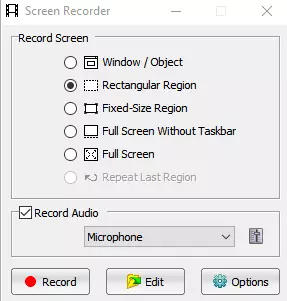
QIP կրակոց:
FastStone Capture- ի հետ միասին Quick Schot- ը օգտվողներին հնարավորություն է տալիս ոչ միայն լուսանկարներ վերցնել, այլեւ տեսանյութեր գրավել: Բացի այդ, ծրագիրը առանձնանում է օգտագործողի համար հարմար ինտերֆեյսով, մուտք ունենալով հիմնական պատուհանից անմիջապես նկարներ եւ տեսանյութեր ստեղծելու եւ խմբագրելու պատմությանը:
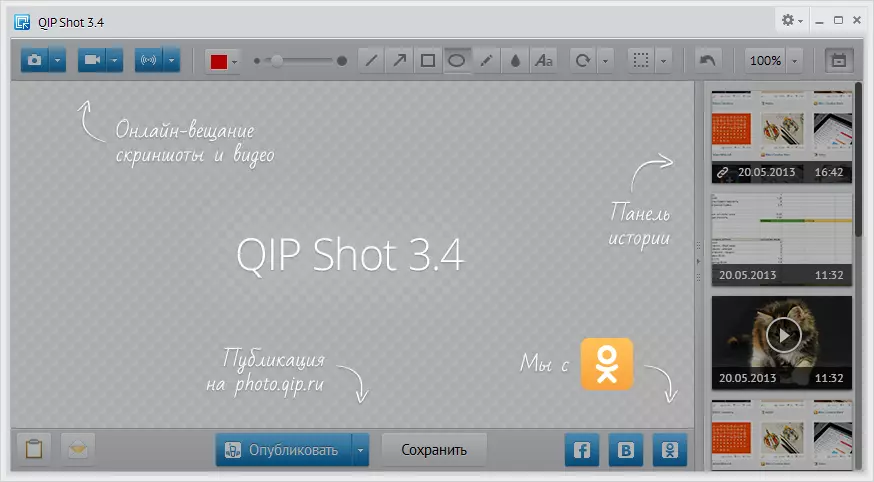
Միգուցե դիմումի թերությունը կարող է կոչվել միայն պատկերի խմբագրման գործիքների փոքր հավաքածու, եւ այս նյութում ներկայացված լուծումների թվում այն լավագույններից մեկն է:
Joxi.
Վերջին մի քանի տարիների ընթացքում ծրագրերը հայտնվել են շուկայում, որոնք զարմանալի են իրենց հակիրճ ձեւավորմամբ, ինչը հիանալի տեղավորվում է ժամանակակից Windows ինտերֆեյսի մեջ: Հենց սա է, որ joxi- ն նման լուծումների մեջ է հատկացնում: Օգտագործողը կարող է արագ մուտք գործել համակարգ (անհրաժեշտ է պահպանել նկարները ամպի մեջ) սոցիալական ցանցերի միջոցով:
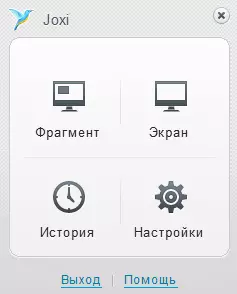
Թերությունների թվում հարկ է նշել տարբերակի առկայություն, որի միջոցով գործառույթների ընդլայնված շարք, որի համար անհրաժեշտ կլինի վճարել: Բարեբախտաբար, շատ օգտվողներ պարզապես պարտադիր չեն:
Clip2net
Clip2- ը նման է Joxi- ին, բայց ունի ավելի հարուստ խաղարկային հավաքածու: Այսպիսով, այս ծրագրում պատկերված խմբագիրն է թույլ տալիս օգտագործել ավելի շատ գործիքներ եւ վերամշակող գործիքներ, օգտագործողը կարող է ներբեռնել դրա կողմից ստեղծված սքրինշոթերը ոչ միայն իրենց համակարգչի, այլեւ սերվերի սկավառակի վրա: Բացի այդ, տեսանյութը ձայնագրելու համար հնարավոր է գրավել էկրանը:
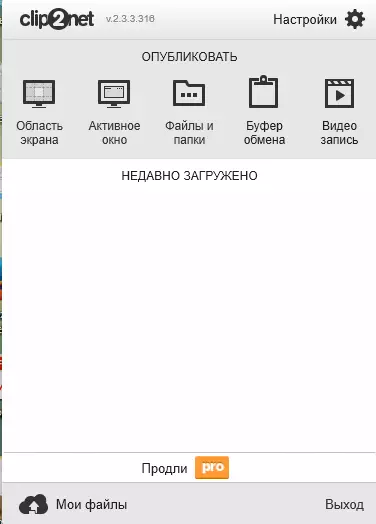
Այս լուծման թերությունը նույնն է, քանի որ «Խոզանակ» տարբերակը թույլ չի տալիս կիրառել կիրառման գործառույթի գործառույթը բոլոր 100% -ով, իսկ լիարժեքը ստիպված կլինի վճարել:
Winsnap
Vinsnep- ը կարող է համարձակ լինել `զանգահարել այսօր առավել պրոֆեսիոնալ եւ լավ մտածված բոլոր դիմումներից: Այն ունի հարմար խմբագիր, որը պարունակում է տարբեր հետեւանքներ եւ զտիչներ `նկարահանման համար, դրանք կարող են կիրառվել նաեւ ցանկացած օգտվողի լուսանկարների կամ պարզ պատկերների վրա:
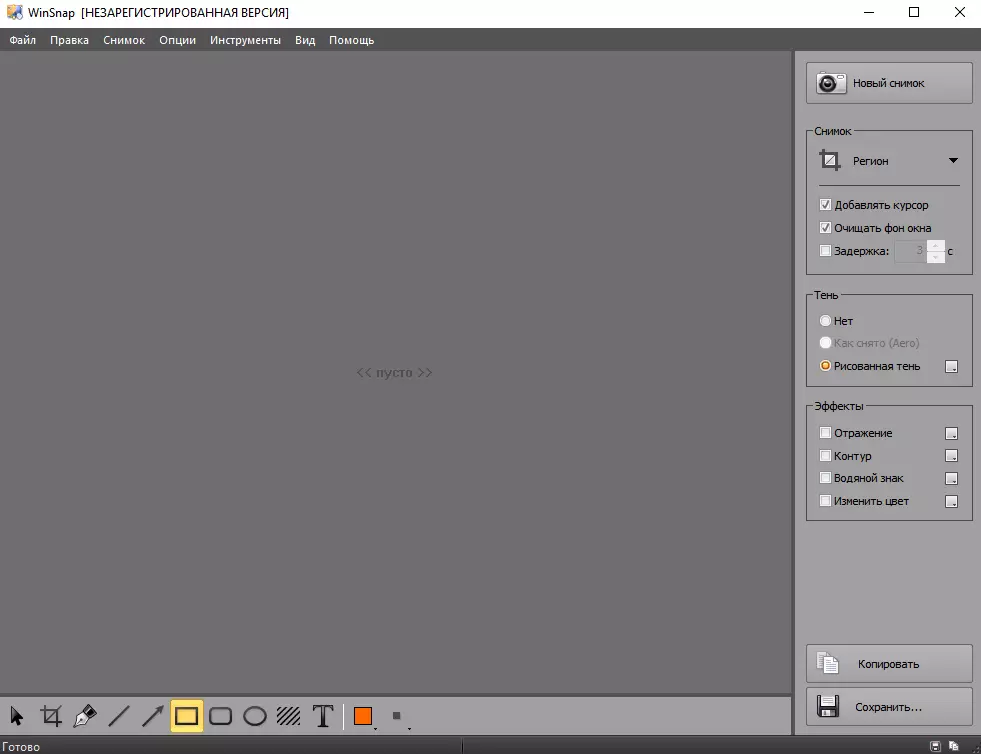
Թերությունների մասին դուք կարող եք նշել տեսագրությունների բացակայությունը (չնայած, մենք հիշում ենք, մեր հոդվածը նվիրված է բացառապես էկրանի նկարների): Միեւնույն ժամանակ, Winsnap- ը կարող է լիովին փոխարինել ոչ պրոֆեսիոնալ գրաֆիկական խմբագրին եւ իդեալական է բազմակողմանի օգտագործման համար:
Աշամպու արտահերթ
Ashampoo Snap- ը օգտվողներին տրամադրում է բազմաթիվ առանձնահատկություններ եւ գործիքներ `պատկերների հետ աշխատելու համար: Սքրինշոթ ստեղծելուց անմիջապես հետո կարող եք տեղափոխվել ներկառուցված խմբագիր, որտեղ կան բազմաթիվ տարրեր, որոնք թույլ են տալիս ավելացնել անհրաժեշտ իրերը նկարին, փոխել դրա չափը, զարդարել կամ արտահանել այլ ծրագրեր: Snap- ը տարբերվում է այս հատվածի այլ ներկայացուցիչներից, ինչը թույլ է տալիս վերանայել տեսանյութը աշխատասեղանից նորմալ որակով: Չնայած մեր այսօրվա ընտրության մեջ կարող է պարծենալ ոչ միայն նա:
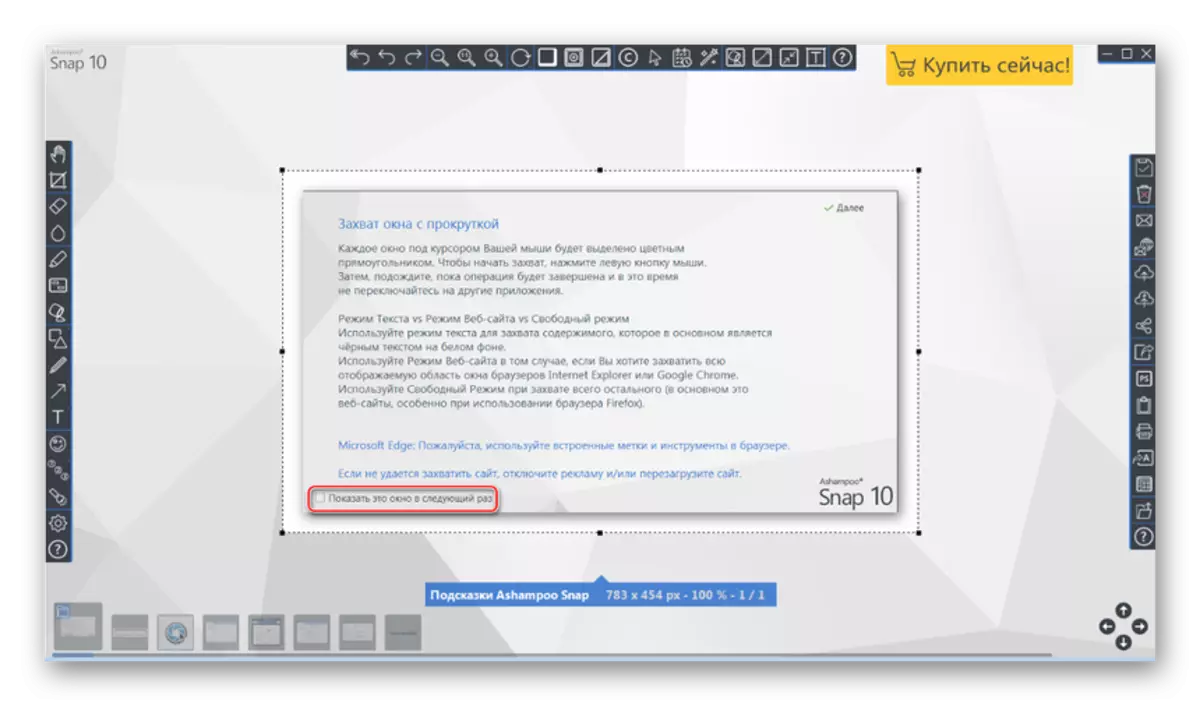
Տես նաեւ. Ինչպես պատրաստել սքրինշոթ առցանց
Պատկերներ ստեղծելու համար կա հսկայական թվով ծրագրեր, բայց վերը նշվածներն ամենատարածված եւ հաճախ ներբեռնված են, չխոսելով դրանց առկայության, պարզության եւ օգտագործման հարմարության մասին:
